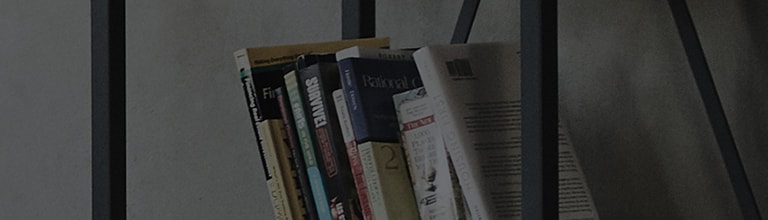Skúste toto
Chcete sa na televízore pripoji? na internet?
? Otvorte ponuku Home a vyberte polo?ky ponuky pod?a pokynov ni??ie.
Vyberte polo?ku [Webbrowser [Webovy prehliada?] v ponuke [Home].
Ako pou?íva? webovy prehliada?
Menu prehliada?a
Upozorňujeme, ?e rychlos? webového prehliada?a sa m??e lí?i? v závislosti od sie?ového prostredia,
a jeho funkcie m??u by? obmedzenej?ie v porovnaní s po?íta?mi alebo mobilnymi zariadeniami.
- Po?as prehliadania m??ete obrazovku priblí?i? alebo oddiali?.
- Blokova? reklamy: M??ete blokova? reklamy na aktuálnej webovej stránke.
Upozorňujeme, ?e toto tla?idlo je k dispozícii iba vtedy, ke? je zapnutá ikona ponuky "Pou?i? blokovanie reklám". - TV View: Po?as sledovania TV m??ete rozdeli? televíznu obrazovku a prehliada? webové stránky.
- História: M??ete zobrazi? alebo odstráni? históriu náv?tev webu.
- Prida? do zálo?iek: Aktuálnu webovú stránku m??ete prida? medzi ob?úbené.
- Zálo?ky: M??ete pristupova? alebo spravova? zoznam webovych stránok, ktoré ste pridali medzi ob?úbené.
- Nastavenia: M??ete zmeni? nastavenia webového prehliada?a. (?al?ie podrobnosti nájdete v pou?ívate?skej príru?ke ni??ie.)
- Pou?ívate?ská príru?ka: M??ete si pozrie? pou?ívate?skú príru?ku.
- Zavrie? aplikáciu: Ukon?í aplikáciu.
Táto príru?ka bola vytvorená pre v?etky modely, tak?e obrázky alebo obsah sa m??u lí?i? od vá?ho produktu.